当您在Windows 7系统上遇到照片查看器无法查看GIF图片的问题时,不必过于担心,因为有多种方法可以帮助您解决这个问题。以下是一些实用的解决步骤和建议,旨在帮助您在Windows 7系统上顺利查看GIF图片。
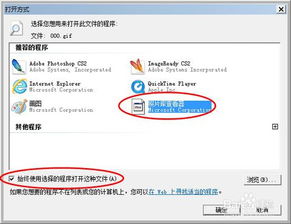
一个简单而直接的方法是,将GIF图片直接拖动到浏览器中查看。常见的浏览器如Firefox、Google Chrome和Safari等通常都支持直接显示GIF动画。这种方法不需要额外的插件或软件,非常方便。

如果您希望在特定的软件或系统组件中查看GIF图片,可以通过安装插件来实现。以下是如何通过插件在Windows 7的照片查看器中查看GIF图片的步骤:

1. 下载插件:
在线搜索并下载支持GIF图片的插件,如ImageViewerforWindows插件。
2. 安装插件:
按照插件的安装说明进行安装。
3. 设置默认打开程序:
右键单击任意一个GIF图片,选择“打开方式”——“选择默认程序”。
在弹出的对话框中,找到并勾选“照片查看器”。
勾选“始终使用选择的程序打开这种文件”,然后点击“确定”。
这样设置后,您就可以使用照片查看器直接查看GIF图片了。
除了使用系统自带的照片查看器外,还可以选择安装第三方GIF查看器,这些软件通常提供比内置图片查看器更广泛的功能,如调整播放速度、循环播放和提取帧等。
1. 下载第三方GIF查看器:
在线搜索并下载第三方GIF查看器软件,如IrfanView或XnView。
2. 安装软件:
按照软件的安装说明进行安装。
3. 设置默认打开程序:
右键单击GIF图片,选择“打开方式”——“选择默认程序”。
在弹出的对话框中,选择已安装的第三方GIF查看器。
勾选“始终使用选择的程序打开这种文件”,然后点击“确定”。
如果您已经安装了ACDSee或其他兼容的图像查看器软件,也可以将这些软件设置为GIF图片的默认打开程序。
1. 打开图片所在文件夹:
找到要查看的GIF图片所在的文件夹。
2. 设置默认打开程序:
右键单击GIF图片,选择“打开方式”——“选择默认程序”。
在弹出的对话框中,找到并选择已安装的图片查看软件,如ACDSee。
勾选“始终使用选择的程序打开这种文件”,然后点击“确定”。
有时候,Windows 7系统中的影像组合库文件(shimgvw.dll)可能会出现问题,导致无法正确显示GIF图片。您可以尝试重新注册这个文件来解决这个问题。
1. 打开“运行”窗口:
按下“Win+R”组合键,打开“运行”窗口。
2. 输入命令:
在对话框中输入`regsvr32 shimgvw.dll`命令。
3. 按回车:
按下回车键,等待命令执行完成。
如果系统中不存在shimgvw.dll文件,您可以从其他正常运行的Windows 7系统中复制该文件到您的电脑的C:\Windows\System32目录下,然后再次执行上述操作。
一些图片查看软件可能不支持Windows 7或特定的GIF文件。在这种情况下,您可以尝试以下步骤:
1. 更新软件:
检查并更新图片查看软件到最新版本,以确保其支持Windows 7和GIF格式。
2. 尝试其他软件:
如果当前软件不支持GIF格式,可以尝试安装其他已知支持GIF格式的图片查看软件。
如果以上方法都无法解决问题,您可能需要检查系统文件的完整性或修复注册表。
1. 系统文件检查:
使用系统文件检查器(sfc /scannow)来查找并修复系统文件的损坏或丢失问题。
2. 注册表修复:
利用注册表编辑器(regedit)仔细检查相关注册表项值是否正确,确保没有错误的改动影响到了GIF文件的关联和打开方式。
确保Windows 7系统所有可用的更新都已安装,这可以解决操作系统级别的兼容性问题。您可以通过Windows Update来检查和安装最新的系统更新。
如果问题是最近才开始出现,您可以尝试使用系统还原功能,恢复到之前的某个还原点,看是否能解决问题。
1. 备份重要数据:
在尝试上述解决方案之前,建议备份重要的系统文件和个人数据,以防万一。
2. 软件来源可靠性:
在下载和安装第三方软件时,请确保来源的可靠性和安全性,避免下载含有恶意软件的应用。
3. 寻求技术支持:
如果在尝试解决问题的过程中遇到任何疑问或特殊情况,不要犹豫寻求专业的技术支持。
通过以上方法,您应该能够在Windows 7系统上顺利查看GIF图片。如果问题仍然存在,可能需要更深入地检查系统设置或联系专业人士进行诊断。
87.55M9i手机版
38.23M九黎
44.18M江湖医馆安卓版
62.51M有声语文
5.67M动物赛跑游戏最新版
1.73M漫威超级争霸战
56.02M新武林外传
64.08MCM语音
94.53M权限狗app2025最新版
82.19M植物大战僵尸内鬼版2025最新版
本站所有软件来自互联网,版权归原著所有。如有侵权,敬请来信告知 ,我们将及时删除。 琼ICP备2024021917号-9